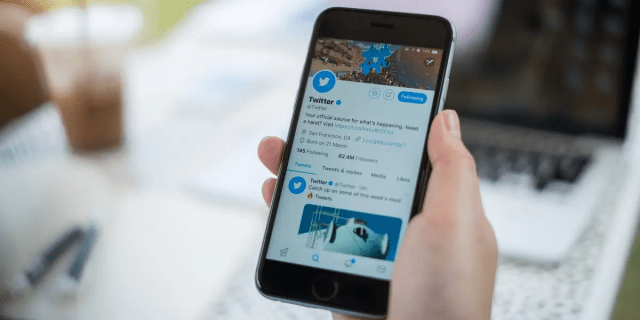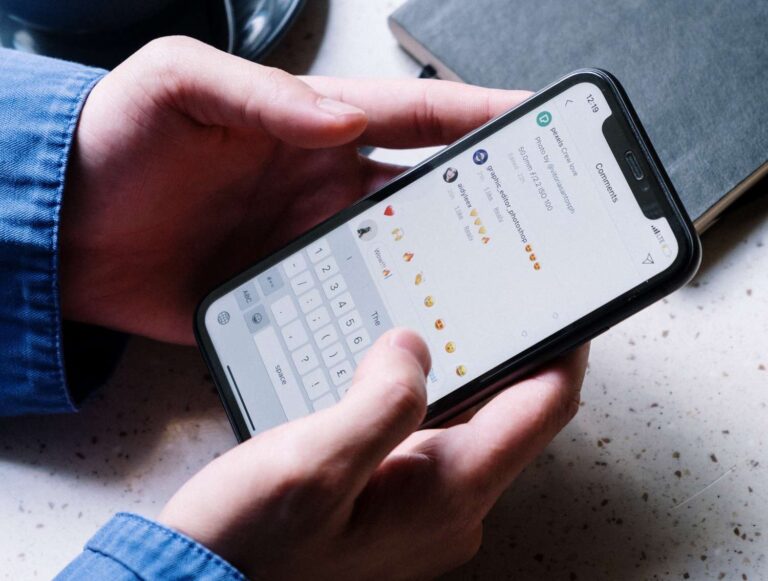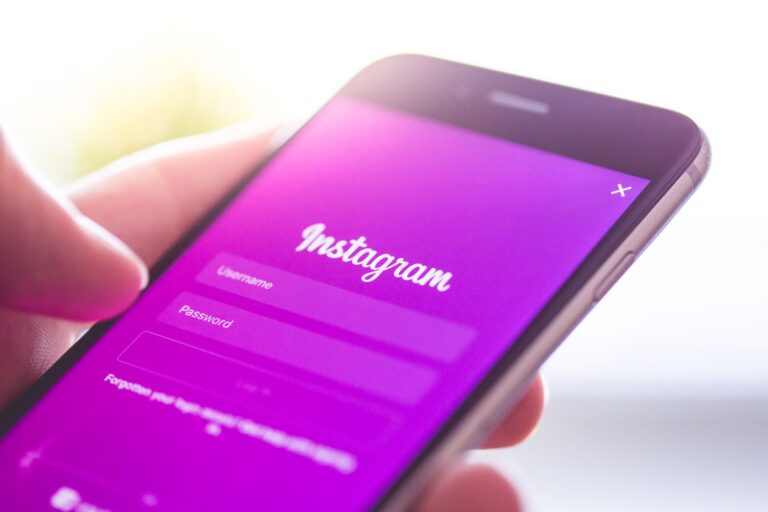Cómo insertar vídeo en Twitter
Twitter jest popularnym na całym świecie serwisem społecznościowym i usługą mikroblogowania. Ale jego limit 280 znaków może być restrykcyjny. Na szczęście użytkownicy Twittera mogą obejść to ograniczenie i powiedzieć trochę więcej, umieszczając wideo w swoich tweetach.

Przy tych wszystkich ekscytujących filmach krążących po Twitterze jest więcej okazji do natknięcia się na taki, który chcesz udostępnić na innej platformie.
Czytaj dalej, aby dowiedzieć się, jak osadzić wideo z Twittera na innych platformach i aplikacjach z komputera.
Jak osadzić wideo z Twittera w programie PowerPoint
Prezentowanie informacji w słowach, obrazach i filmach może być skuteczniejsze niż tekst. Możesz użyć wideo, aby uczynić prezentację programu PowerPoint bardziej dynamiczną.
Oto jak pobrać wideo z Twittera, a następnie osadzić je w prezentacji programu PowerPoint za pomocą komputera.
Pobierz wideo z Twittera
- Znajdź film, który chcesz wstawić.

- Skopiuj adres URL filmu.

- Idź do Narzędzie do pobierania wideo z Twittera sitio web.

- Wklej adres URL filmu z Twittera w polu tekstowym, a następnie kliknij „Pobierz”.

- Kliknij przycisk „Pobierz wideo” obok opcji MP4.

Film powinien zostać zapisany w folderze „Pobrane”; w przeciwnym razie może zostać wyświetlony monit o wybranie innej lokalizacji.
Osadź wideo w programie PowerPoint
- Uzyskaj dostęp do slajdu programu PowerPoint, na którym chcesz osadzić wideo.

- Kliknij slajd, w którym chcesz umieścić wideo.

- Wybierz „Wideo”, a następnie „Wideo na moim komputerze…”.

- Przejdź do folderu na komputerze z filmem z Twittera.

- Wybierz „Wstaw”.

Jak osadzić wideo z Twittera w Prezentacjach Google
Umieszczenie filmu wideo w prezentacji w Prezentacjach Google może zwiększyć wartość treści i zapewnić prezenterowi doskonałą okazję do odetchnięcia. Oto jak pobrać film z Twittera i osadzić go w prezentacji w Prezentacjach Google.
Pobierz wideo z Twittera
- Uzyskaj dostęp do swojego konta na Twitterze, aby znaleźć film, który chcesz wstawić.

- Skopiuj adres URL filmu.

- Przejdź do Narzędzie do pobierania wideo z Twittera sitio web.

- Wklej adres URL filmu z Twittera w dużym polu tekstowym, a następnie kliknij „Pobierz”.

- Kliknij „Pobierz wideo” obok opcji MP4.

- Po pobraniu filmu zapisz go na swoim koncie Dysku Google.

Osadź wideo w Prezentacjach Google
- Uzyskaj dostęp do prezentacji i slajdu, do którego chcesz dodać wideo.

- Kliknij miejsce, w którym chcesz umieścić wideo.

- Wybierz „Wstaw”, a następnie „Wideo”.

- Wybierz „Dysk Google”.

- Wybierz wideo, a następnie „Wybierz”.

Jak osadzić wideo z Twittera na Facebooku
Możesz publikować swoje ulubione filmy na Twitterze i udostępniać je znajomym z Facebooka. Oto jak pobrać film z Twittera, a następnie dodać go do posta na Facebooku za pomocą komputera.
Pobierz wideo z Twittera
- Znajdź film, który chcesz osadzić na Twitterze.

- Skopiuj adres URL filmu.

- W nowej przeglądarce przejdź do Narzędzie do pobierania wideo z Twittera sitio web.

- Wklej adres URL filmu z Twittera w dużym polu tekstowym, a następnie kliknij „Pobierz”.

- Kliknij „Pobierz wideo” obok opcji MP4.

Film powinien zostać pobrany do folderu „Pobrane” lub możesz zostać poproszony o wybranie innej lokalizacji.
Osadź wideo na Facebooku
- Zaloguj się do swojego konta na Facebooku.

- U góry ekranu Aktualności przejdź do pola tekstowego „Co masz na myśli…”.

- Kliknij „dodaj wideo”, a następnie przejdź do zapisanego wideo z Twittera na swoim komputerze.

- Wybierz wideo i poczekaj, aż się załaduje.

- Dodaj podpis, a następnie naciśnij „Opublikuj”.

Jak osadzić wideo z Twittera w historii na Instagramie
Urzekający film na Twitterze jest idealny do udostępniania znajomym na Instagramie. Miejmy nadzieję, że zobaczą go, zanim zniknie! Wykonaj poniższe czynności, aby pobrać film z Twittera, a następnie udostępnić go na Instagramie.
Pobierz wideo z Twittera
- Na Twitterze znajdź film, który chcesz osadzić.

- Skopiuj adres URL.

- Idź do Narzędzie do pobierania wideo z Twittera sitio web.

- Wklej adres URL wideo z Twittera w polu, a następnie kliknij „Pobierz”.

- Kliknij „Pobierz wideo” obok opcji MP4.

Film powinien zostać pobrany do folderu „Pobrane”. W przeciwnym razie możesz zostać poproszony o wybranie lokalizacji zapisu.
Osadź wideo w relacji na Instagramie
Oto jak udostępnić wideo z Twittera na Instagramie.
- Przejdź do Instagrama sitio weba następnie zaloguj się na swoje konto.

- Kliknij przycisk plusa na ekranie kanału na Instagramie.

- Jeśli zapisałeś wideo z Twittera na pulpicie, przeciągnij je i upuść w wyskakującym okienku. W przeciwnym razie kliknij przycisk „Wybierz z komputera”, aby znaleźć wideo.

- W prawym górnym rogu wyskakującego okienka kliknij „Dalej”. Następnie możesz napisać podpis lub użyć opcji z ustawień zaawansowanych.

- Gdy będziesz zadowolony, kliknij „Udostępnij”.

Jak osadzić wideo z Twittera w swoim tweecie
Użytkownicy Twittera uwielbiają umieszczać filmy w swoich tweetach, ponieważ świetnie nadaje się do inicjowania konwersacji. Oto jak osadzić wideo na Twitterze bez przesyłania dalej.
- Przejdź do Twittera sitio web lub otwórz aplikację na swoim komputerze.

- Uzyskaj dostęp do wideo na Twitterze, które chcesz dodać.

- W prawym rogu pod postem wideo kliknij „Udostępnij”.

- Z menu udostępniania wybierz „Kopiuj łącze do tweeta”. Spowoduje to skopiowanie linku do tweeta do schowka.

- Kliknij przycisk „Tweetnij”, aby utworzyć nowy tweet z lewego panelu.

- W nowym oknie tweeta wklej wcześniej skopiowany link wideo.

- Edytuj link, usuwając kod ze znaku zapytania na końcu linku, np. „?s=21”

- Zamień usunięty tekst na „/video/1”.

- Napisz, co myślisz o filmie lub naciśnij przycisk „Tweetnij”.

- Film wideo powinien być teraz osadzony na Twojej osi czasu z nazwą użytkownika osoby, która pierwotnie opublikowała film.

Jak umieścić wideo z Twittera na Snapchacie
Dzięki integracji Twittera i Snapchata wysyłanie filmów z Twittera do użytkowników Snapchata jest prostsze niż wcześniej. Jeśli chcesz udostępnić link wideo z Twittera na Snapchacie, oto najlepszy sposób.
- Przejdź do Twittera sitio web lub otwórz aplikację na swoim komputerze.

- Znajdź film na Twitterze, który chcesz udostępnić, a następnie kliknij ikonę „Udostępnij”.

- Wybierz „Snapchat” z listy lub, jeśli nie jest dostępny, kliknij „Udostępnij przez” i powinieneś zobaczyć tam opcję „Snapchat”.

- Gdy wybierzesz „Snapchat”, zostaniesz przeniesiony do listy kontaktów Snapchata.
- Wybierz kontakt, któremu chcesz udostępnić wideo z Twittera, a następnie kliknij „Wyślij”.
- Spowoduje to wysłanie łącza wideo z Twittera do Twojego kontaktu. Gdy go dotkną, wideo otworzy Twittera i przejdzie do dokładnego tweeta tego filmu.
Preguntas más frecuentes
Jak osadzić tweeta w HTML?
Wykonaj poniższe kroki, aby osadzić tweeta w formacie HTML.
1. Przejdź do tweeta, który chcesz wstawić.
2. W prawym górnym rogu tweeta kliknij strzałkę skierowaną w dół.
3. Wybierz „Osadź tweeta”.
4. Skopiuj wyświetlony kod, a następnie wklej go do edytora HTML.
Ekscytujące filmy na Twitterze można udostępniać
Jako użytkownik Twittera możesz często natknąć się na interesujące i zabawne filmy przesłane na Twitterze przez innych, które chcesz udostępnić na innych platformach. Twitter umożliwia kopiowanie i udostępnianie łącza wideo lub możesz użyć internetowego narzędzia do pobierania wideo Twittera, aby zapisać wideo przed umieszczeniem go w innym miejscu.
Jakie filmy lubisz udostępniać znajomym? Opowiedz nam o ciekawych treściach, które ostatnio widziałeś w komentarzach poniżej.